暂未设置文章
windows7系统服务怎么恢复
资讯 0
在使用 Windows7 系统的过程中,有时可能会遇到系统服务出现问题或被意外关闭的情况。这可能会导致系统功能异常、某些程序无法正常运行等问题。那么,当遇到 Windows7 系统服务出现问题时,我们该如何进行恢复呢?本文将为你详细介绍 Windows7 系统服务恢复的方法和步骤。
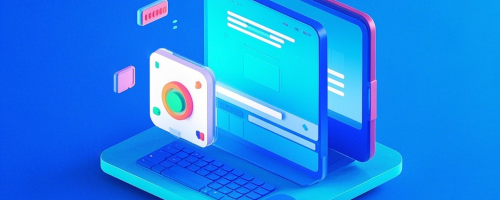
一、了解系统服务的重要性
系统服务是 Windows7 操作系统的核心组成部分,它们在后台默默地运行,为系统的各种功能提供支持。例如,网络连接服务、打印服务、安全服务等。这些服务的正常运行对于系统的稳定性和功能完整性至关重要。如果某个系统服务出现故障或被关闭,可能会影响到系统的正常使用。
二、检查系统服务状态
1. 按下“Win + R”组合键,打开运行对话框。
2. 在运行对话框中输入“services.msc”,然后点击“确定”按钮,打开服务窗口。
3. 在服务窗口中,你可以看到当前系统中所有的服务列表。每个服务都有一个名称、描述、启动类型(自动、手动或禁用)以及当前状态(运行、停止或暂停)。
4. 仔细检查各个服务的状态,特别关注那些显示为“停止”或“禁用”的服务。这些服务可能需要进行恢复或启动。
三、恢复已停止的系统服务
1. 对于显示为“停止”的服务,右键点击该服务,然后在弹出的菜单中选择“属性”选项。
2. 在服务属性窗口中,确保“启动类型”设置为“自动”或“手动”(根据实际情况选择)。
3. 点击“启动”按钮,然后点击“确定”按钮,尝试启动该服务。
4. 如果启动过程中出现错误或提示,可以查看错误信息以了解具体原因。常见的错误包括权限不足、依赖服务未启动等。根据错误信息进行相应的处理,例如以管理员身份运行服务、启动依赖服务等。
四、启用被禁用的系统服务
1. 对于显示为“禁用”的服务,同样右键点击该服务,然后选择“属性”选项。
2. 在服务属性窗口中,将“启动类型”从“禁用”改为“自动”或“手动”。
3. 点击“确定”按钮,然后尝试启动该服务。
5. 如果仍然无法启动,可以尝试通过命令提示符来启动服务。以管理员身份打开命令提示符窗口,输入“net start 服务名称”(将“服务名称”替换为实际的服务名称),然后按下回车键。
五、使用系统还原恢复服务
如果系统服务出现问题是由于系统更新、安装软件或其他操作导致的,你可以尝试使用系统还原功能将系统恢复到之前的状态。
1. 按下“Win + R”组合键,打开运行对话框。
2. 在运行对话框中输入“rstrui”,然后点击“确定”按钮,打开系统还原向导。
3. 按照向导的提示选择一个还原点,然后点击“下一步”按钮。
4. 确认还原点信息,然后点击“完成”按钮,系统将开始进行还原操作。
六、寻求专业帮助
如果以上方法都无法解决系统服务恢复问题,或者你对系统操作不太熟悉,建议寻求专业的技术支持。你可以联系计算机维修人员、微软客服或在线技术论坛,寻求他们的帮助和建议。
Windows7 系统服务的恢复需要一定的操作技巧和耐心。通过检查服务状态、启动或启用服务、使用系统还原等方法,通常可以解决大部分系统服务恢复问题。如果遇到复杂的问题,不要犹豫,及时寻求专业帮助,以确保系统的正常运行。
本网站部分资源来自网络,仅供大家学习参考,请与24小时之内删除 软件无法下载或下载后无法使用,请点击报错,谢谢!
相关推荐
暂无记录




















